Traduzir qualquer coisa e de qualquer fonte é bastante simples com o Google Translate . Não só que este serviço é facilmente acessível, mas melhorou muito ao longo dos anos, especialmente com os idiomas mais usados. Alguns usuários estavam se perguntando se eles podem usar o Google Tradutor no Gmail para traduzir e-mails sem copiar e colar o conteúdo. E a resposta é sim e não. Saiba mais sobre isso abaixo.
Índice:
- Usar o Google Tradutor no Gmail na Web
- Use o Google Tradutor no Gmail no Android e iOS
Como faço para ativar o Tradutor no aplicativo Gmail?
1. Use o Google Tradutor no Gmail na web
Algum tempo atrás, você poderia usar o Google Tradutor no Gmail para a Web simplesmente expandindo um e-mail e selecionando Traduzir no menu de 3 pontos. Isso traduzirá o e-mail para o idioma usado pelo Gmail. Portanto, se você deseja traduzir algo, digamos, do árabe para o inglês, o idioma padrão do seu Gmail precisa ser o inglês. Você tinha a opção de reverter para o idioma original no mesmo menu de 3 pontos.
No entanto, enquanto isso, o Google adicionou uma barra de ferramentas logo abaixo do título que permite escolher os dois idiomas envolvidos, o que tornou as coisas muito mais fáceis. Portanto, você não precisa mais alterar o idioma em Configurações> Todas as configurações> Geral. Se você não vir a barra do Google Tradutor, vá para o menu de 3 pontos e selecione Traduzir. Isso abrirá a barra de ferramentas para que você possa traduzir seus e-mails rapidamente. Por padrão, o Google Tradutor detectará automaticamente o idioma, mas você pode, como sempre, alterá-lo no menu suspenso.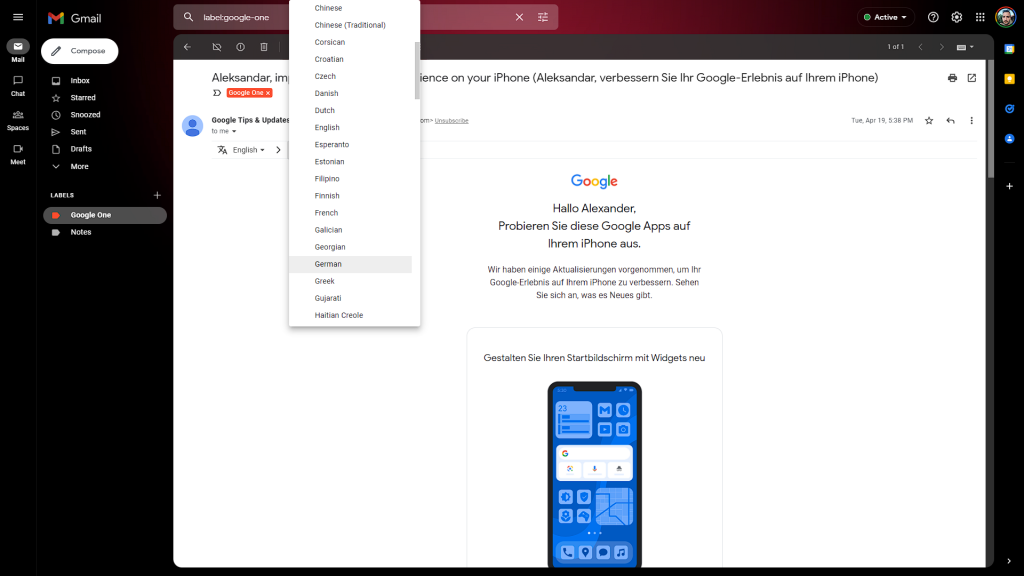
2. Use o Google Tradutor no Gmail no Android e iOS
As coisas, infelizmente, não são tão simples no Android e no iOS. No Android, você pode selecionar o corpo do texto no e-mail e tocar em Traduzir no menu pop-up. Uma sobreposição deve aparecer onde você pode escolher os idiomas. Você também pode sempre copiar e colar o texto do Gmail para o Google Tradutor, o que não é exatamente a definição de conveniência.
Outra opção é usar o recurso Tap to Translate que funciona em segundo plano e pode traduzir conteúdo de qualquer fonte. Para ativá-lo, abra o Google Tradutor, toque na imagem da conta na parte superior e abra Configurações. Depois disso, abra Toque para traduzir e ative esse recurso. Você também pode fazê-lo ficar em segundo plano com o ícone flutuante (bolha) e ativar a tradução automática para todo o texto copiado.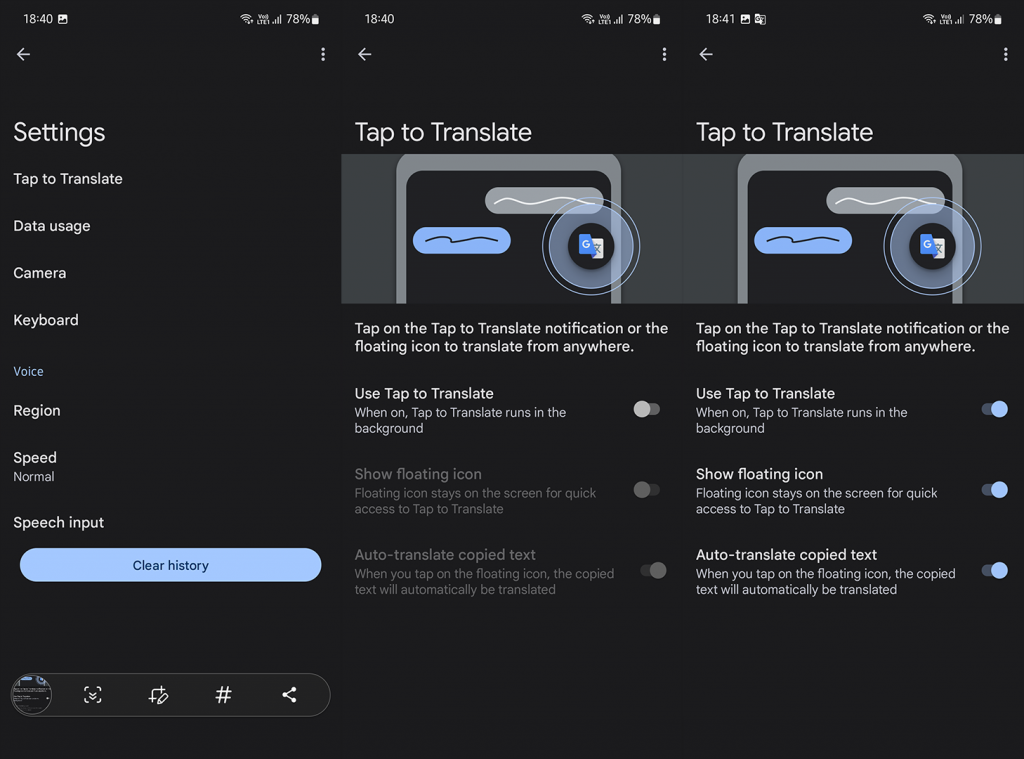
A abordagem é um pouco diferente no iOS. Você pode selecionar o texto e usar o Traduzir, mas falta o número de idiomas suportados. Este serviço é bastante limitado quando comparado ao Google Tradutor, mas os idiomas mais comuns estão disponíveis. Portanto, você usa o Tradutor no menu pop-up ao selecionar o texto ou baixa o Google Tradutor e copia e cola o conteúdo.
Com isso, podemos concluir este artigo. Obrigado por ler e não se esqueça de compartilhar seus pensamentos conosco. Existem algumas maneiras alternativas de traduzir seus e-mails com ou sem o Google Tradutor? Conte-nos na seção de comentários abaixo.

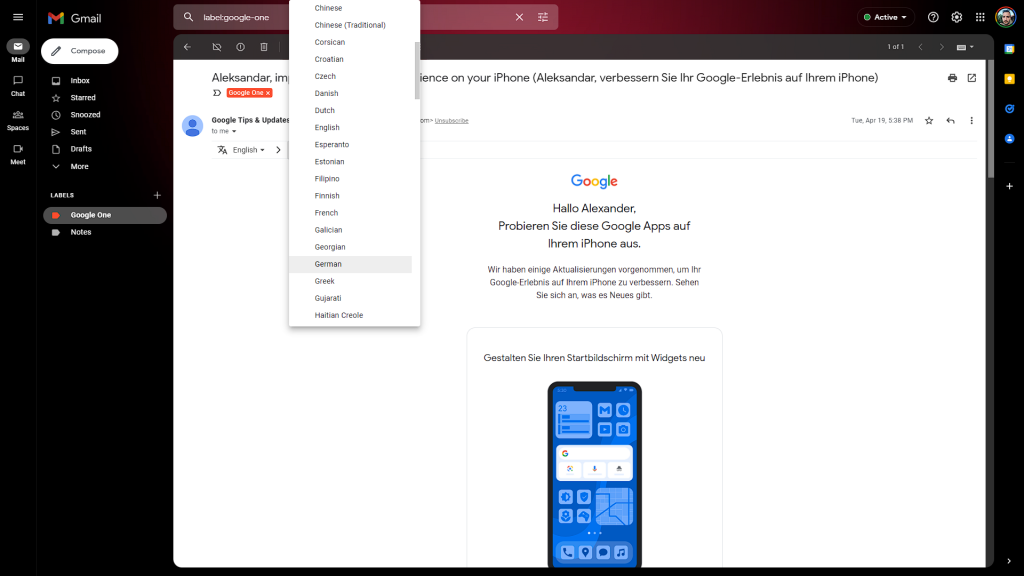
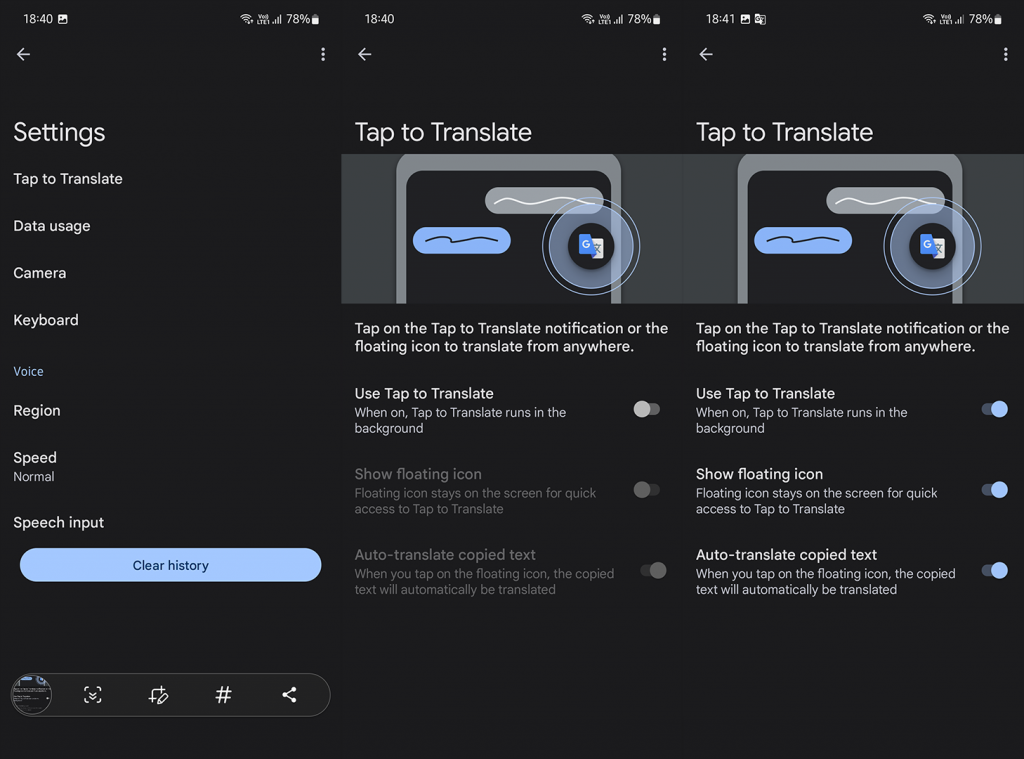

![[RESOLVIDO] Erros do Call of Duty Advanced Warfare - travando, travando, FPS baixo e mais [RESOLVIDO] Erros do Call of Duty Advanced Warfare - travando, travando, FPS baixo e mais](https://luckytemplates.com/resources1/images2/image-6547-0408150359208.png)

![Como corrigir o erro 3000 do Twitch? [100% resolvido] Como corrigir o erro 3000 do Twitch? [100% resolvido]](https://luckytemplates.com/resources1/images2/image-8735-0408151115015.png)
![[RESOLVIDO] Erros do American Truck Simulator: Crash, Steam_Api64.Dll está ausente e mais [RESOLVIDO] Erros do American Truck Simulator: Crash, Steam_Api64.Dll está ausente e mais](https://luckytemplates.com/resources1/images2/image-8887-0408151238368.png)

![[RESOLVIDO] Como corrigir League Of Legends d3dx9_39.dll ausente, erro DirectX [RESOLVIDO] Como corrigir League Of Legends d3dx9_39.dll ausente, erro DirectX](https://luckytemplates.com/resources1/images2/image-4059-0408151106351.png)

